PS给后期美女人像修图教程(4)
- 2021-05-19 17:21
- 来源/作者:86PS/JENNY
- 己被围观 次
6、修饰完以后就可以调色了。 可选颜色: 曲线: 亮度/对比度: 7、锐化,USM锐化,大半径,小数值,锐化边缘轮廓。 8、然后将原始图片复制一层,放到
6、修饰完以后就可以调色了。
可选颜色:
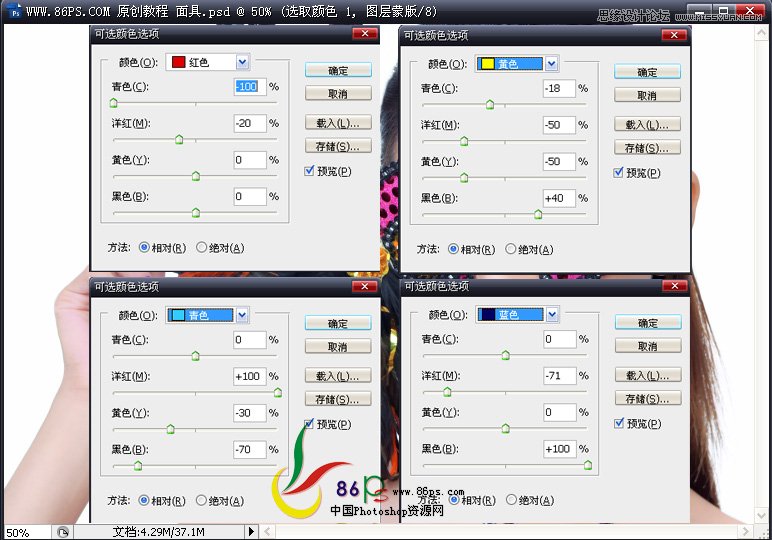
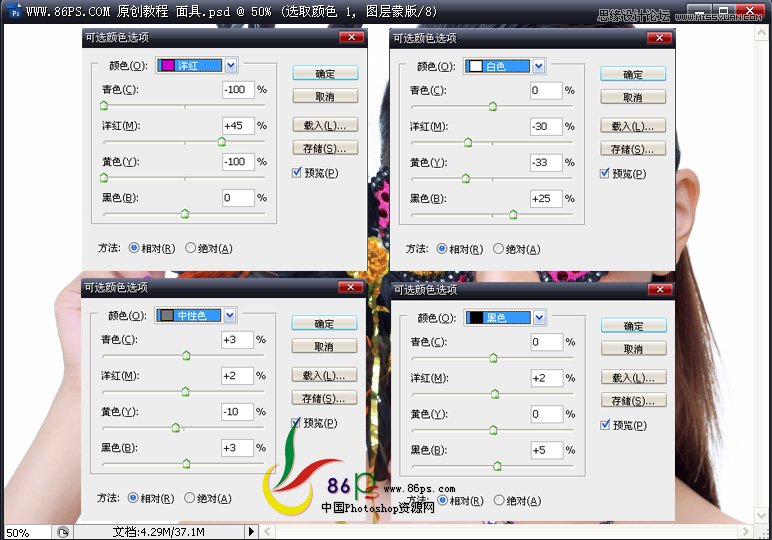
曲线:
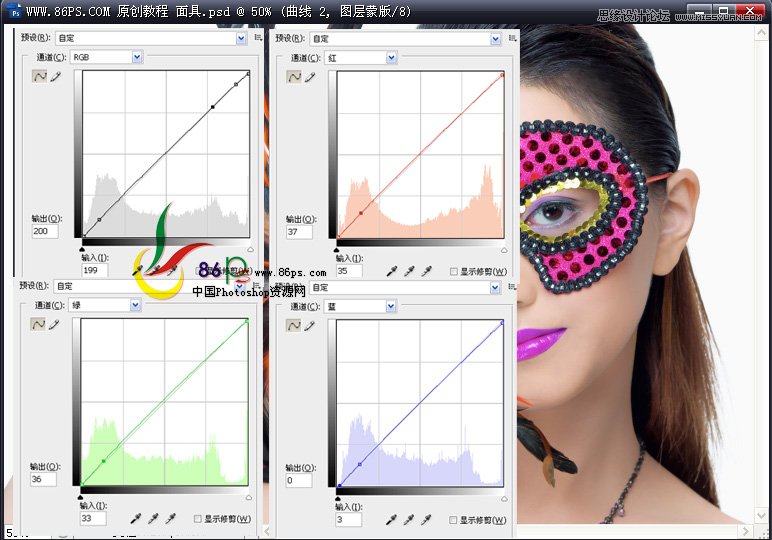
亮度/对比度:
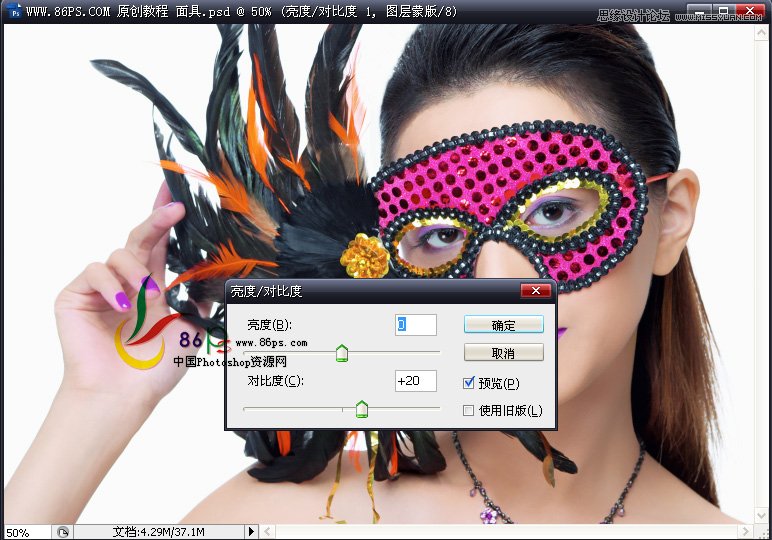
7、锐化,USM锐化,大半径,小数值,锐化边缘轮廓。
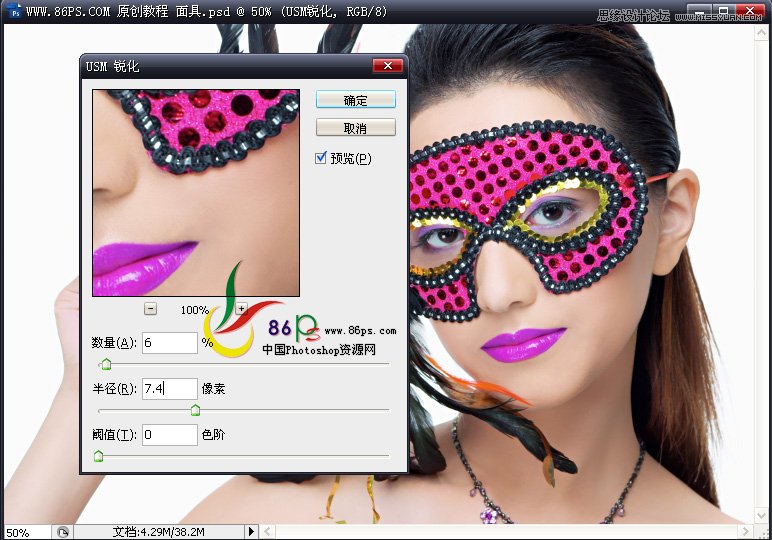
8、然后将原始图片复制一层,放到最上面,去色,模式调为:线性光,高反差保留,数值不宜过大,锐化细节,增加质感。

(责任编辑:极限)
*PSjia.COM 倾力出品,转载请注明来自PS家园网(www.psjia.com)
上一篇:PS设计电视商业海报教程
下一篇:PS修复外景曝光过度的婚纱照片




